VRay材质教程(材质属性的介绍)
- 格式:doc
- 大小:6.43 MB
- 文档页数:75

VRay材质选项详解(全)VRay是一款功能强大的渲染引擎,被广泛应用于三维建模和可视化领域。
在使用VRay渲染引擎时,材质选项是一个重要的组成部分,它可以为渲染效果和画面质量提供关键的控制和调整。
材质类型VRay提供了多种材质类型,每种类型都具有不同的特性和应用场景。
常用的材质类型包括:1. Diffuse材质:用于模拟物体表面的漫反射,可以调整颜色、亮度和反射强度等参数。
2. Reflection材质:用于模拟物体表面的反射,可以根据物体周围环境及光源的影响,调整反射效果的清晰度和强度。
3. Refraction材质:用于模拟物体表面的折射,适用于需要模拟透明或半透明材质的物体。
4. Glossy材质:用于模拟物体表面的光泽效果,可以调整光泽的锐度和扩散程度。
5. Bump材质:用于在物体表面添加细微的凹凸纹理,增强真实感。
材质参数每种材质类型都有一系列参数可以进行调整,以达到理想的渲染效果。
常见的材质参数包括:1. 颜色(Color):控制物体的基本颜色。
2. 反射强度(Reflection Intensity):调整反射效果的强度。
3. 折射强度(Refraction Intensity):调整折射效果的强度。
4. 光泽锐度(Glossiness):控制光泽效果的锐度。
5. 凹凸纹理(Bump Texture):添加凹凸纹理的图像文件。
高级选项VRay还提供了一些高级选项,用于更精细地控制材质的渲染效果。
其中包括:1. Fresnel反射(Fresnel Reflection):根据物体的表面法线和视角,自动调整反射强度。
2. 高光折射(Glossy Refraction):在折射材质上添加光泽效果,增强真实感。
3. 反射模糊(Reflection Blur):添加反射效果的模糊,模拟物体表面的粗糙度。
4. 折射模糊(Refraction Blur):添加折射效果的模糊,模拟物体表面的粗糙度。

Vary材质详解VR材质总结第一节 VR材质参数Diffuse (漫反射)- 材质的漫反射颜色。
能够在纹理贴图部分(texture maps)的漫反射贴图通道凹槽里使用一个贴图替换这个倍增器的值。
Reflect(反射) - 反射表要用于石材金属玻璃等材质,一个反射倍增器,通过颜色来控制反射,能够在纹理贴图部分(texture maps)的反射贴图通道凹槽里使用一个贴图替换这个倍增器的值)。
黑色表面没有任何反射,值越大反射越强,白色表面完全反射。
Hilight glossiness-反射出的光点,也就是高光, 控制着模糊高光,只能在有灯光的情况下有效果,值越低越模糊,高光范围越大) Glossiness(光泽度、平滑度)-这个值表示材质的光泽度大小。
值为 0.0 意味着得到非常模糊的反射效果。
值为1.0,将关掉光泽度,VRay将产生非常明显的完全反射)。
注意:打开光泽度(glossiness)将增加渲染时间。
Subdivs(细分) -控制光线的数量,作出有光泽的反射估算。
当光泽度Glossiness值为1.0时,这个细分值会失去作用,VRay不会发射光线去估算光泽度。
Fresnel reflection(菲涅尔反射)-不勾选(当这个选项给打开时,反射将具有真实世界的玻璃反射。
这意味着当角度在光线和表面法线之间角度值接近0度时,反射将衰减(当光线几乎平行于表面时,反射可见性最大。
当光线垂直于表面时几乎没反射发生。
Max depth(最大深度)-光线跟踪贴图的最大深度。
光线跟踪更大的深度时贴图将返回黑色(左边的黑块)。
Refract(折射) -一个折射倍增器。
你能够在纹理贴图部分(texture maps)的折射贴图通道凹槽里使用一个贴图替换这个倍增器的值。
Glossiness(光泽度、平滑度) - 这个值表示材质的光泽度大小。
值为 0.0意味着得到非常模糊的折射效果。
值为1.0,将关掉光泽度(VRay将产生非常明显的完全折射)。

VRay渲染器提供了一种特殊的材质-VrayMtl-VRay材质。
在场景中使用该材质能够获得更加准确的物理照明(光能分布),更快的渲染,发射和折射参数调节更方便。
使用VrayMtl,你可以应用不同的纹理贴图,控制其反射和折射,增加凹凸贴图和置换贴图,强制直接全局照明计算,选择用于材质的BRDF。
该材质的参数都列入以下部分。
Basic parametersDiffuse –这是该材质的漫射颜色。
你可以在texture maps部分中的折射贴图栏中,使用一种贴图来覆盖它。
Reflect –漫反射颜色的倍增器。
你可以在texture maps部分中的反射贴图栏中,使用一种贴图来覆盖它。
Glossiness –该值表示该材质的光泽度。
当该值为0.0时表示特别模糊的反射。
当该值为1.0时将关闭材质的光泽(VRay将产生一种特别尖锐的反射)。
注意,提高光泽度将增加渲染时间。
Subdivs –控制发射的光线数量来估计光滑面的反射。
当该材质的Glossiness (光泽度)值为1.0时,本选项无效。
(VRay不会发出任何用于估计光滑度的光线)Fresnel reflection –当该选项选中时,光线的反射就象真实世界的玻璃反射一样。
这意味着当光线和表面法线的夹角接近0o时,反射光线将减少至消失。
(当光线与表面几乎平行时,反射将是可见的,当光线垂直于表面时将几乎没有反射。
)Max depth –贴图的最大光线发射深度。
大于该值时贴图将反射回黑色。
Refract –折射倍增器。
你可以在texture maps部分中的折射贴图栏中,使用一种贴图来覆盖它。
Glossiness -该值表示该材质的光泽度。
当该值为0.0时表示特别模糊的折射。
当该值为1.0时将关闭材质的光泽(VRay将产生一种特别尖锐的折射)。
注意,提高光泽度将增加渲染时间。
Subdivs -控制发射的光线数量来估计光滑面的折射。
当该材质的Glossiness (光泽度)值为1.0时,本选项无效。

V-Ray基础教学教程—VR材质设置基础第一篇:V-Ray基础教学教程—VR材质设置基础初学者必读VRay 2.0材质设置(1)——VRay材质设置基础VRay材质部分,是VRay 2.0重要的组成元素,其具有专门的材质和贴图类型,以适应VRay渲染器,从本实例开始,将为大家介绍VRay材质相关知识,本实例中将为大家讲解VRay材质设置的基础知识,在制作实例之前,大家需要首先下载素材文件。
1.设置低反光材质(1)运行3ds max 2011,打开素材“咖啡源文件.max”,该场景中的对象尚未设置材质。
(2)渲染“VR-物理相机001”视图,观察当前场景效果。
(3)打开“板岩材质编辑器”对话框,将“VrayMtl”材质添加至活动视图,并重命名。
(4)将材质赋予场景中的“地毯”对象。
(5)由于地毯较为粗糙,所以将“粗糙度”参数设置为0.8。
(6)可以使用贴图通道导入贴图来影响材质的属性。
从“漫反射”贴图通道导入素材“地毯图案.jpg”文件,设置材质表面纹理。
(7)从“凹凸”贴图通道导入素材“地毯图案.jpg”文件,设置材质凹凸效果。
(8)渲染“VR-物理相机001”视图,观察地毯材质效果。
2.设置高反光材质(1)删除“地毯”节点及其所有的子节点。
(2)将“VrayMtl”材质添加至活动视图,并重命名。
(3)将材质赋予场景中的“咖啡杯”和“碟子”对象。
(4)设置“漫反射”颜色为棕色。
(5)VRay使用颜色来控制材质的反射强度,“反射”显示窗内的颜色越浅,反射的效果就越强,设置“反射”显示窗内的颜色,使材质具有反射效果。
(6)关闭“高光光泽度”参数栏右侧的按钮。
(7)设置“高光光泽度”参数。
(8)设置“反射光泽度”参数。
(9)设置“细分”参数。
(10)渲染“VR-物理相机001”视图,观察陶瓷材质效果。
(11)现在本实例就全部完成了。
第二篇:V-Ray基础教学教程—VR双面材质初学者必读VRay 2.0材质设置(7)——使用双面材质使用双面材质可以向对象的前面和后面指定两个不同的材质,使用VRay渲染器时,有专用的双面材质类型,在本实例中,将为大家讲解其相关知识。

VRay 材质的详细讲解一.调整渲染设置打开渲染设置对话框,按以下步骤来做:1.设置vray渲染器为默认渲染器。
2.输出尺寸为: 640 X 480 像素,(我们设置尺寸不要太大,以免太慢)。
3.Vray 全局开关: 关闭默认灯光:5.打开Vray 间接照明(GI ) 设定首次反弹为发光贴图二次反弹为灯光缓存:6.设置Vray 发光贴图参数预置为:自定义最小比率为:-6最大比率为:-1(经过反复调试,觉得这个参数渲染速度非常快,效果也只逊色一点点而已,我们还是以速度为先) 如下:7.设置Vray 灯光缓存参数, 细分为:500 (默认是1000) 这样设置也是为了速度,当然值越大,效果越好.速度相对来说也就越慢。
进程数量设置为:2 〔因为我的CPU是双核的.如果是四核,就设置为4〕:8.设置Vray 环境参数:天光纯白色值1.0 反射/折射环境为纯白色值为:1.2:二.创建测试场景1.创建一个很简单的场景,画一个茶壶、跟一个异面体、一个平面。
2.按M快捷键打开材质编辑器,装载一个Vray材质。
选中一个材质球,点击Standard按钮, 在弹出的对话框中选择并双击VRay Mtl项。
3.重命名和颜色,命名为:茶壶在漫射右边的色块里点击并调为金黄色,色块右边的小方块可以用来贴图材质。
并指定给茶壶:4.重复上一步骤做一个非常浅的材质并命名为:平面并指定给平面跟异面体:5.点击渲染,如果按照步聚来设置参数.那么你渲染出来的跟我的效果差不多:6.反射在材质编辑器里选中茶壶材质(就是金黄色材质),点击反射右边的色块,黑色代表完全没有反射,白色表示材质100%反射。
若你把它设置蓝色,那么反射将带有蓝的色彩.首先来试一下中度的灰色。
中灰设置7.点击渲染注意茶壶变得带有反射性,试一下中灰跟亮灰来看一下区别:图一为中灰, 图二为亮灰.效果.亮灰设置图一图二8.最大深度设置反射为纯白色, 并将最大深度参数设置为:1渲染你会注意到很很区域变黑了,最大深度控制在计算结束前光线反射的次数,最大深度的值为1表示仅仅反射一次,2则表示在反射中有一个反射存在,如此类推。
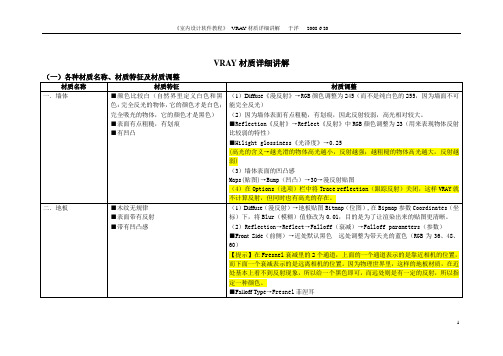
VRAY材质详细讲解
答:首先要说明3dsmax提供了扩展名为.mat的材质库文件,专门用来存储材质。
1,保存:
可以将选定的材质保存到一个命名了的材质库里
打开材质编辑器(M键),然后选择get material
在material\map browser对话框里的browse from组里选择Matl Editor选项,然后在file组里选择save as,,,这样便可以将选择的选项中的所有材质一起存到自定义的材质库里。
2,调用:
打开材质编辑器(M键),然后选择get material
在material\map browser对话框里的browse from组里选择mtl library
并在下面的file组中选择open,然后选择要打开的材质库文件,即可调用。
(三)灯光部分
1.我做外观效果图最不行的是灯光,外观效果图出现楼群建筑的时候打一个平行光和几个辅助泛光远远不够,整个场景显得很呆板,请教各位有什么好办法没有?
答:不知你说的是黑天还是白天,就说白天吧。
灯光分几种,首先是主光源,外景的光线就是太阳。
可由多盏平行光来模拟,只是一盏根本不行,一盏光线太硬,设置大的光线衰减,使光线柔和,倾斜向下照射,还有外界的反光,也叫天空光,由聚光灯模拟,灯光角度设大些,钝角,设置大些的光线
衰减,令光线柔和。
然后就是反光,由聚光灯模拟,由地面下方向上照射,排除地面本身,光线要比主光源弱,设置大的衰减。
最后是补光,哪里光线太暗,就放一盏泛光灯,并使用光线排除功能只照射暗处。
还可试试用太阳光吧。
VRay材质速查手册介绍(精)目录一、VRay介绍二、VRay普通金属材质制作三、VRay磨砂金属材质制作四、VRay拉丝金属材质制作五、VRay黄金属材质制作六、VRay铝材质制作七、VRay镜子材质制作八、VRay瓷材质制作九、Vray烤漆材质制作十、VRay普通玻璃材质制作十一、VRay磨砂玻璃材质制作十二、VRay花纹玻璃材质制作十三、VRay磨砂花纹玻璃材质制作十四、VRay水材质制作十五、VRay酒材质制作十六、VRay普通布料材质制作十七、VRay绒布材质制作十八、VRay丝绸材质制作十九、VRay窗纱材质制作二十、VRay置换制作毛绒材质制作二十一、VRay毛料材质制作二十二、VRay皮质沙发材质制作二十三、VRay清漆木质地板材质制作二十四、VRay清漆木质地板材质制作二十五、VRay磨砂木质地板材质制作二十六、VRay瓷砖地板材质制作二十七、VRay磨砂瓷砖材质制作二十八、VRay程序纹理地板材质制作二十九、VRay木质家具材质制作三十、VRay砖墙材质制作三十一、VRay乳胶漆材质制作三十二、VRay混凝土材质制作三十三、VRay人造石材质制作三十四、VRay玉石材质制作三十五、VRay蜡烛材质制作三十六、VRay蜡烛火焰材质制作三十七、VRay蜡烛灯芯材质制作三十八、Vray硬质塑料材质制作三十九、Vray透明塑料材质制作四十、Vray草坪材质制作四十一、Vray藤类材质制作四十二、Vray自发光材质制作四十三、Vray室外环境材质制作四十四、Vray水果材质制作四十五、Vray食物材质制作一、VRay介绍:本手册包含了室表现比较常用的各种材质,比如:建筑材料的材质制作方法和装饰性建筑材料的材质制作方法等。
对于新手来说只要对3ds Max有一定的基础了解即可。
然后也要了解一下Vary的材质类型以及渲染器的使用。
二、VRay普通金属材质制作:(一)普通金属属性:有反射(二)制作要点:①强烈反射周边环境②不同金属的反射不同(三)参数设置:漫射:默认反射:255、255、255(以上设置为普通光滑金属,如:镜面不绣钢,镜面玻璃等。
vray材质教程VRay 材质教程VRay 是一款用于三维渲染的强大软件,它提供了丰富多样的材质库和灵活的材质编辑工具,使得用户能够制作出逼真的材质效果。
在本教程中,我们将介绍 VRay 材质的基本概念和使用方法,帮助您快速上手和掌握关键技巧。
第一部分:VRay 材质基础一、了解 VRay 材质VRay 材质是由特定属性和参数组成的,它模拟了真实世界中不同材质的外观和属性。
VRay 提供了多种材质类型,如金属、玻璃、塑料等,每种材质都有独特的参数和属性,用于控制光线在材质表面的表现。
二、创建 VRay 材质在 3D 软件中创建 VRay 材质通常有两种方法:使用预设材质或自定义材质。
预设材质是 VRay 提供的一系列材质库,您可以从中选择适合您项目的材质并进行调整。
自定义材质则需要您根据需求创建新的材质并调整其中的参数。
三、使用 VRay 材质编辑器VRay 材质编辑器是 VRay 提供的一个图形化界面,用于更精确地控制和调整材质的属性和参数。
在编辑器中,您可以调整材质的颜色、纹理、反射、折射等属性,以实现所需的效果。
第二部分:VRay 材质实战一、金属材质金属材质是 VRay 中常用的材质类型之一,它常用于模拟金属物体的外观。
在创建金属材质时,您需要调整材质的反射参数和颜色,以实现金属的光泽和反射效果。
二、玻璃材质玻璃材质用于模拟透明的玻璃物体,如窗户、杯子等。
在创建玻璃材质时,您需要设置材质的折射参数和颜色,以实现玻璃的透明和折射效果。
三、塑料材质塑料材质用于模拟塑料物体的外观,如玩具、塑料包装等。
在创建塑料材质时,您需要调整材质的颜色、反射和散射参数,以实现塑料的光滑和散射效果。
四、布料材质布料材质用于模拟纺织品和布料的外观,如衣服、窗帘等。
在创建布料材质时,您需要调整材质的颜色、纹理和散射参数,以实现布料的纹理和光滑效果。
第三部分:VRay 材质高级技巧一、使用贴图贴图是制作真实材质效果的重要手段之一。
1、亮光木材:漫射:贴图反射:35灰高光:0.8亚光木材:漫射:贴图反射:35灰高光:0.8 光泽(模糊):0.852、镜面不锈钢:漫射:黑色反射:255灰亚面不锈钢:漫射:黑色反射:200灰光泽(模糊):0.8拉丝不锈钢:漫射:黑色反射:衰减贴图(黑色部分贴图)光泽(模糊):0.83、陶器:漫射:白色反射:255 菲涅耳4、亚面石材:漫射:贴图反射:100灰高光:0.5 光泽(模糊):0.85 凹凸贴图5、抛光砖:漫射:平铺贴图反射:255 高光:0.8 光泽(模糊):0.98 菲涅耳普通地砖:漫射:平铺贴图缝隙0.2 反射:255 高光:0.8 光泽(模糊):0.9 菲涅耳6、木地板:漫射:平铺贴图缝隙0.01 反射:70 光泽(模糊):0.9 凹凸贴图7、清玻璃:漫射:255 反射:灰色/白色折射255 折射率1.5 【“菲涅耳”全开】(有色玻璃在“烟雾颜色”处调整颜色,并开启“影响阴影”,烟雾倍增调至0.6 )磨砂玻璃:漫射:灰色反射:255 高光:0.8 光泽(模糊):0.9 折射255 光泽(模糊):0.9 光折射率 1.58、普通布料:漫射:贴图凹凸贴图 (根据实际情况加UVP贴图)。
绒布:漫射:衰减贴图置换贴图(根据实际情况加UVP贴图)。
地毯:1500X2000 VR置换模式 2D贴图数量 50 把置换的贴图拉到材质球上,平铺4 X 4。
把地毯贴图赋予地毯。
9、皮革:漫射:贴图反射:50 高光:0.6 光泽(模糊):0.8 凹凸贴图 100 (UVP贴图)。
贴图:“漫射”去掉。
漫射:漫射可以更改颜色。
10、水材质 :漫射:黑色反射:255 衰减贴图菲涅耳折射:255 折射率:1.33 烟雾颜色:浅青色烟雾倍增:0.05左右凹凸:20 贴图:澡波(350)11、纱窗:漫射:颜色/白色折射:灰白贴图折射率1 接收GI:2(调整贴图:输出—使用色彩贴图曲线---显示最终效果使物体变亮:选取物体右击--vr属性--接受全局照明{调高一些GI:2},BRDF—沃德—影响阴影)整理过的vray材质墙体材质:漫射:246.246.246 折射/反射深度:2磨砂塑料:漫射:适宜色反射:30.30.30 高光光泽度:0.5 光泽度:0.86 细分:24 塑钢窗:漫射:251.247.237 光泽度:0.8 深度:2 折射深度:2窗外背景(标准材质):漫射:贴图高光级别:10 光泽度:10金属拉丝柜门把手:漫射:白色反射:72.72.72 光泽度:0.5 细分:15 深度:2折射:101.101.101 细分:20 深度:2金属1:漫射:默认反射:白色光泽度:0.5 细分:12 折射:默认细分:10金属2:漫射:黑色反射:白色折射/反射细分:10 折射/反射深度:3 折射:默认细分:10白色柜门:漫射:251.247.237 反射/折射:默认光泽度:0.7 细分:12 深度:4 灯泡自发光(Vr材质包裹器):产生全局照明2.0 基本材质---自发光颜色:75 高光级别/光泽度:10灯芯自发光(Vr灯光材质): 2.0 勾选双面灯罩玻璃:漫射:121.175.160 反射:默认细分:20 折射:180.180.180 细分:20盆栽材质:土壤(标准材质): Blinn---环境光/漫反射:土壤色植物(标准材质): Phong---环境光/漫反射:植物色高光级别/光泽度:50盆(vr材质):反射:白色光泽度:0.6 菲涅耳干支:漫射:67.38.14 63.44.4 折射/反射深度:2装饰花瓶:漫射:适宜色反射:默认光泽度:0.8 细分:50 菲涅耳折射细分20 折射率:1.4木纹:漫射:贴图反射:18.18.18 光泽度:0.7 折射/反射深度:3镜面玻璃:漫射:默认反射:白色细分:12 折射:默认细分:50丝绸:漫射:falloff 并设置其颜色前深后浅垂直/平行反射:17.17.17 光泽度:17折射:falloff 并设置其颜色前深后浅垂直/平行凹凸通道:凹凸贴图值30地毯:漫射:falloff 并设置其颜色前:绒毛地毯贴图垂直/平行黑色塑料:漫射:黑色反射:20.20.20 光泽度:0.5 细分:6 折射细分50亮光不锈钢材质漫反射为黑色[0]{增强对比}反射为浅蓝色[亮度198 色调155 保和22]反射高光光泽度为0.8[高光大小] 光泽度为0.9[模糊值] 细分高点给15要做拉丝效果就在凹凸内加入贴图,亚光不锈钢材质漫反射为黑色[0]{增强对比} 反射为浅蓝色[亮度205 色调154 保和16]反射高光光泽度为0.75[高光大小] 光泽度为0.83[模糊值] 细分高点给30 要做拉丝效果就在凹凸内加入贴图,浴缸水:漫射:黑色反射:白色 falloff 细分:20 折射:白色 falloff 细分:20 折射率:1.2凹凸通道:凹凸值 5 noise 噪波类型:分形大小:350黑格线:漫射:黑色光泽度:0.7 折射/反射深度:2转椅(布面):漫射:falloff 并设置其颜色前深后浅垂直/平行凹凸通道:noise 噪波类型:规则大小:2转椅(皮面):漫射:皮革贴图反射:14.14.14 光泽度:0.65 折射/反射深度:3玻璃桌面:漫射:玻璃色反射:fallof---深绿/浅绿 fresnel 光泽度:0.98 细分:3 深度:3折射:细分:20 深度:3 烟雾颜色:淡绿烟雾倍增:0.1立柱石材:漫射:贴图反射:20.20.20 光泽度:0.9 细分:10 深度2 菲涅耳折射:20.20.20 光泽度:0.2 细分:10 深度2计算机屏幕(标准材质):漫反射:贴图自发光:90 不透明度:70 高光级别:80 光泽度:70计算机:漫射:黑色/白色(235.231.219)反射--- 光泽度:0.7 折射/反射深度:2 折射:20.20.20 光泽度:0.2 细分:10 深度2不锈钢 blinn换成metal 高光级别90 下面的70~80 在到MAP面板中点反射后面的NONE 选VRAYMAP 差不多了透明材质折射率(IOR)空气 1.0002926酒 1.329琥珀 1.546晶体 2金刚石 2.417乙醇 1.36玻璃 1.51714甘油 1.473冰 1.309玉石 1.61宝石 1.5塑料 1.460树脂玻璃 1.5聚苯乙烯 1.55松节油 1.472水(35度) 1.33157。
VRay-第三讲材质解析绒布材质在表现布料材质的时候,通常会⽤到Falloff衰减贴图和凹凸贴图,这样可以模拟出真实布料表⾯的细⼩绒⽑和纹理,给⼈舒适、柔软的感觉。
做法:漫射通道→Falloff衰减贴图→布纹贴图放在⿊⾊通道,衰减⽅式为fresnel。
IOR强度给1.4,不让其那么强烈。
fresnel:可以在⾯向视图的曲⾯产⽣暗淡的反射,在有⾓的⾯上产⽣明亮的反射。
利⽤标准材质做绒布明暗器基本参数→Blinn明暗器→Oren-Nayar-Blinn明暗器”(着⾊具有⽆光外观,适合⽆光曲⾯,如布料、陶⽡等)⾃发光贴图通道加⼊遮罩遮罩⾥加上衰减。
绒布简单窗纱VR标准材质漫射给窗纱颜⾊或贴图不给反射,RGB=0(布是柔软的,不是玻璃,没有反射)折射——falloff参数默认,IOR折射率=1.0,调整曲线前⾼后低.太阳的光影要照进来,必须勾选“影响阴影”BRDF⾥⾼光⽅式改为Phong前4部与简单窗纱⼀样折射贴图改为MIX(Keepold保留旧贴图)Color1:Falloff(0,45),曲线同上(不太透明)Color2:Falloff(0,255),曲线同上(透明)Mixamount:⿊⽩花纹图案(⿊⾊部分显⽰1号贴图,⽩⾊部分显⽰2号贴图)透光窗纱⿊深灰⿊⽩⽪⾰材质漫射区指定颜⾊。
反射:RGB=50。
或者Falloff,⿊和灰,菲聂⽿类型。
光泽度,这⾥给0.8⾼光——0.75凹凸贴图:⿊⽩⽪质图地毯材质创建⼀个Plane作为地毯,给⽐较⼤的段数添加VRay置换编辑修改器,给⿊⽩地毯贴图,加⼤数量参数。
材质上贴⼀张地毯贴图,UVWmapVR灯光材质室外的风景常⽤VR灯光材质制作,整个材质与3dsmax的⾃发光材质类似,可以通过Color后⾯的参数调整图像的亮度。
他可以很⽅便的调节室外背景的光照强度,在调节的时候注意尽量与室内的光线相统⼀。
在设置场景的背景材质时,应选择与场景光照效果⼀致的背景图⽚。
创建最优化的材质VrayMtl材质是我们利用Vray渲染器进行渲染时用得最多的材质类型,本章第一小节对VrayMtl材质的各个参数都做了详细讲解。
第二小节还讲解了用Vray渲染器进行渲染时常用到的其他材质类型。
对于做效果图时常用材质的设置方法在第三小节做了非常详细的讲解。
本章重点:1、熟悉VrayMtl材质的参数。
2、熟练掌握常用材质的设置方法。
.1 VrayMtl材质参数详解.1.1 调整渲染参数为了在测试VrayMtl材质参数时,都有一个统一的结果,我们有必要在一个统一的环境下面进行,按F10键,打开渲染设置对话框,按如下进行渲染设置:①VRAY为当前渲染器;②输出大小为640*480像素;图.1③在渲染器的“全局开关”卷展栏,关闭默认灯光;图.2④图像采样器设置为:自适应准蒙特卡洛;⑤抗锯尺过滤器:Mitchell-Netravali;图.3⑥打开间接照明(GI);图.4⑦发光贴图设置成“非常低”;图.5⑧环境里面这两个颜色都设置成纯白色;图.6⑨创建如下图位置的一盏“目标聚光灯”;图.7⑩目标聚光灯的参数如下:图.8.1.2 参数详解打开材质编辑器,装载一个VRayMtl材质类型;图.9Vray的标准材质(VrayMtl)是专门配合Vray渲染器使用的材质,因此当使用Vray渲染器时候,使用这个材质会比Max的标准材质(Standard)在渲染速度和细节质量上高很多。
其次,他们有一个重要的区别,就是Max的标准材质(Standard)可以制作假高光(即没有反射现象而只有高光,但是这种现象在真实世界是不可能实现的)而Vray的高光则是和反射的强度息息相关的。
还有在使用Vray渲染器的时候只有配合Vray 的材质(Vray标准材质或其他Vray材质)是可以产生焦散效果的,而在使用Max的标准材质(Standard)的时候这种效果是无法产生的。
将该材质命名为“茶壶1”,表面颜色为黄颜色,旁边的小方块是一贴图通道,可以装载位图或其他格式的图来给模型做贴图。
图.10选择第二个材质示例球,同样换成VRayMtl材质类型,按如下图设置,把该材料指定给小茶壶和VR平面物体。
图.11 渲染之后得到如下的结果:图.123、反射选项图.13反射的色彩为黑色的话,表示完全不反射,颜色越浅,反射越强。
纯白色表示100%的反射。
如果是红色的话,则表示该材质反射的是红色。
图.14图.15“最大深度”,可以理解为反射的次数,当为1时,表示反射进行1次就停止了,停止之后的颜色用“退出颜色”来代替。
下面是把反射设置成纯白色之后的结果:图.16“菲涅耳反射”,是几乎所有具有反射属性的物体表面都具有的一种现象,当这个选项给打开时,反射将具有真实世界的玻璃反射。
这意味着当角度在光线和表面法线之间角度值接近0度时,反射将衰减(当光线几乎平行于表面时,反射可见性最大。
当光线垂直于表面时几乎没反射发生)。
如下是勾选之后的渲染结果,更接近真实:图.17可以注意到茶壶受光部位比其他部位反射要弱,当“菲涅耳反射”后面的呈突起状态时,“菲涅耳折射率”的数值变得可以调整。
值越大受光部位的反射越墙,越小则反射更弱。
“高光光泽度”,把“高光光泽度”后面的打开,则可以调整材质的高光,在0和1之间进行调整,数值越大高光点越小:0.7 0.80.9 1图.18注意:“高光光泽度”只有在场景当中有灯光,高光点才会出现,天光不会有高光产生。
“光泽度”,表示物体的反射模糊程度,也是在0和1之间进行调整,数值越大表示反射越清晰,图.19当光泽度越小时,比如这个场景当中大茶壶的光泽度为0.5时,我们明显可以看到物体表面的颗粒感,显得比较粗造,这时就可以利用下面的“细分”来进行控制:图.20“细分”:控制光线的数量,作出有光泽的反射估算。
当光泽度值为1.0时,这个细分值会失去作用(VRay不会发射光线去估算光泽度)。
注意:当值为8时,表示8*8=64个采样数,值为20时,表示20*20=400个采样数,增大其一倍,需要增加4倍的时间来进行渲染。
4、折射选项图.21折射就是光线通过物体所发生的弯曲现象,如:光线在空气中传播,碰到玻璃物体,光线就会在某个角度发生弯曲,之后光线将会在这个玻璃内部传播,最后在某一个点再次被弯曲后离开。
光线被弯曲多少是由这个物体的折射率来决定的,高的折射率光线的弯曲程度越大,1.0表示光线不会发生弯曲。
在VRAY的折射选项中,纯黑色表示物体没有折射现象,也就是说不透明。
纯白色表示完全透明。
下面是把折射颜色换成中度灰和纯白之后的渲染结果:图.22明显可以看到,当折射的颜色为纯白时,物体完全透明,物体的漫射色彩就没有任何意义了。
当折射色彩不是纯白色时,漫射的物体色彩还是可以显示出来的。
下图是去除菲涅耳反射之后的结果和启用菲涅耳反射之后把反射也调成纯白之后的结果。
后者看起来效果更好,实际我们现在创建的就是清玻璃的基本材质了。
图.23下面来看一下折射率的变化会给我们带来什么:图.24下面来看一下“烟雾颜色”和“烟雾倍增”两个参数,“烟雾颜色”指的是用一个特定的颜色来个折射物体上色的,原理是光通过物体时将逐渐失去能量,通过越久,则能量失去的越多,所以较厚的部位会比较薄的部位颜色更暗,可以通过“烟雾倍增”值来控制颜色深浅。
下图是把“烟雾颜色”调整成一浅绿色(R=230,G=240,B=230)之后的渲染结果:图.25下面是关于“影响阴影”的选项,记得一定要勾选,这可是产生透明阴影的条件。
图.265、半透明选项图.27用来控制物体的次表面散射效果,也就是通常说的SSS,有三种类型,硬质感模式(比如蜡烛),软质感模式(比如海水),还有他们之间的混合模式。
背面颜色:用来控制次表面散射的颜色。
厚度:用来控制光线在物体内部被追踪的深度,也可以理解为光线的最大穿透能力。
较大的值,会让整个物体被光线穿透;而较小的值,会让物体比较薄得地方产生次表面散射现象。
散布系数:物体内部的散射总量。
0表示光线在所有方向被物体内部散射;1表示光线在一个方向被物体内部散射,而不考虑物体内部的曲面。
前/后驱系数:控制光线在物体内部的散射方向。
0表示光线沿着灯光发射的方向向前散射;1表示光线沿着灯光发射的方向向后散射;0.5表示各占一半。
灯光倍增:光线穿透能力的倍增值,值越大散射效果越强。
下图是典型的SSS效果:图.286、RBDF卷展栏图.29主要用于控制物体表面的反射特性。
当反射里的颜色不为黑色和反射模糊不为1时,这个功能才有效果。
关于RBDF现象,在物理世界中到处可见,在下图中不锈钢锅锅底的高光形状是2个锥型的,这就是RBDF现象。
这是因为不锈钢表面是一个有规律的均匀的凹槽(大家常见的拉丝效果),当光反射到这样的表面上就会产生RBDF现象。
图.30 7、选项卷展栏图.31 8、贴图卷展栏图.32.2 VRay渲染器常用的其他材质类型:.2.1 VR灯光材质这个材质可以指定给物体,并把物体当光源使用,效果和3Dsmax里的自发光效果类似,用户可以把它制作成材质光源,比如在制作落地灯的时候,我们就可以吧灯罩的模型指定为VR灯光材质,这样就可以当光源使用了。
图.33颜色:控制材质光源的发光颜色图.34颜色后面的数字框是控制光线的强弱,数字越大光线越强。
图.35当然也可以用贴图来充当光源,也就是可以通过后面的贴图通道按钮来选择一张贴图。
为了让贴图的色彩可以正常的分辨出来,发光的强度就不能很高,但不高的话,又有可能起不到照明的效果,我们在这个时候就要用到VR的材质包裹器来加大该材质的GI能力了,从而达到发光的效果。
图.36图.37也可以通过贴图的方式来控制该发光物体的不透明度。
双面发光指的是可以让物体的两面都发光,这对于平面状物体来说还有用,对于球体来说就没有什么意义了,谁能看得到球的里面去呢?图.38.2.2 VR材质包裹器该材质类型主要控制材质的全局光照、焦散和物体的不可见等特性。
通过材质包裹器的设定,我们就可以控制所有赋予该材质物体的全局光照、焦散和不可见等特性。
图.391区控制全局光照,2区控制焦散,3区控制物体的可见性。
这个材质的使用方法是这样的,首先我们要有一个基本材质,比如说已有一个发光材质,然后有需要调整这个发光材质的全局光照、焦散或不可见特性的时候,我们就会把原有材质换成VR材质包裹器,原有材质作为材质包裹器的子材质,出现在VR材质包裹器的基本材质部分。
我们一般用这个材质类型来改变材质的全局照明属性,焦散一般保持默认状态就可以了,至于无光对象我们常通过物体的VRay属性区调整,也在这比较少用。
全局照明的调整也非常简单,只要调整数字就可以了。
图.40图.41图.42图.43.2.3 VR代理材质这个材质可以让用户更广泛地去控制场景的色彩融合、反射、折射等,它主要包括4个材质:基本材质、全局光材质、反射材质和折射材质。
图.44这个材质的操作方法也跟材质包裹器一样,有一个基本材质,先把基本材质调整好,如果想让这个基本材质在全局光照明的时候表现出其他的效果,比如说颜色改变,就可以再下面的全局光材质处调整出另一个颜色的材质。
反射材质和下面的折射材质也是这个意思,可以使得基本材质在反射的时候或折射的时候表现出其他的效果。
.2.4 多维/子对象材质类型这种材质类型非常实用,可以实现对物体的不同区域添加不同的材质类型。
并且只要用一个材质示例球就可以实现对物体材质的赋予。
通常的做法是在多维/子对象材质类型的不同材质ID号通道上添加不同的材质,然后再给物体的不同区域指定不同的ID号,将调节好的材质赋予物体,这样一来不同的材质会自动对位到相应的材质ID区域中。
比如说我们需要给一个挂画赋予材质,画框是木纹,中间是画,也就是说有两种材质。
操作方法是:图.45图.46把编号为1的对应画框,编号为2的对应画。
命好名称,再分别把两个材料调整好。
图.47进入物体的多边形层级,选择画框部位的多边形,设置材质ID号为1:图.48选择画部位的多边形,设置材质ID号为2:图.49设置好了以后,把刚才编辑好的材质赋予该物体,记得这个时候要推出“多边形”层级。
图.50.3 常用材质参数设置本节详细讲解室内设计常用材质的创建和优化方法。
优化材质的目的是既能很好的表现材质的属性,又能加快渲染速度。
.3.1 乳胶漆材质在主工具栏上选择按钮,打开材质编辑器。
选择其中的一个示例球,命名为“乳胶漆”,再单击按钮,在打开的“材质/贴图浏览器”中选择VrayMtl材质。
(注意,我们这个时候的渲染器是要设置成了Vray渲染器的情况下,VrayMtl材质类型才会显示出来。
)图.51在漫反射上面,这里设置成了亮度为250,也可以根据需要设置成其他颜色。
反射为5,这是为了表现乳胶漆材质的轻微反射,高光光泽度为0.6,不是很锐利的效果。